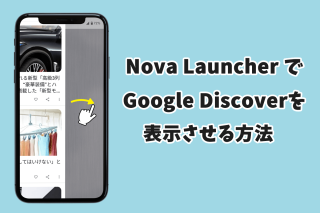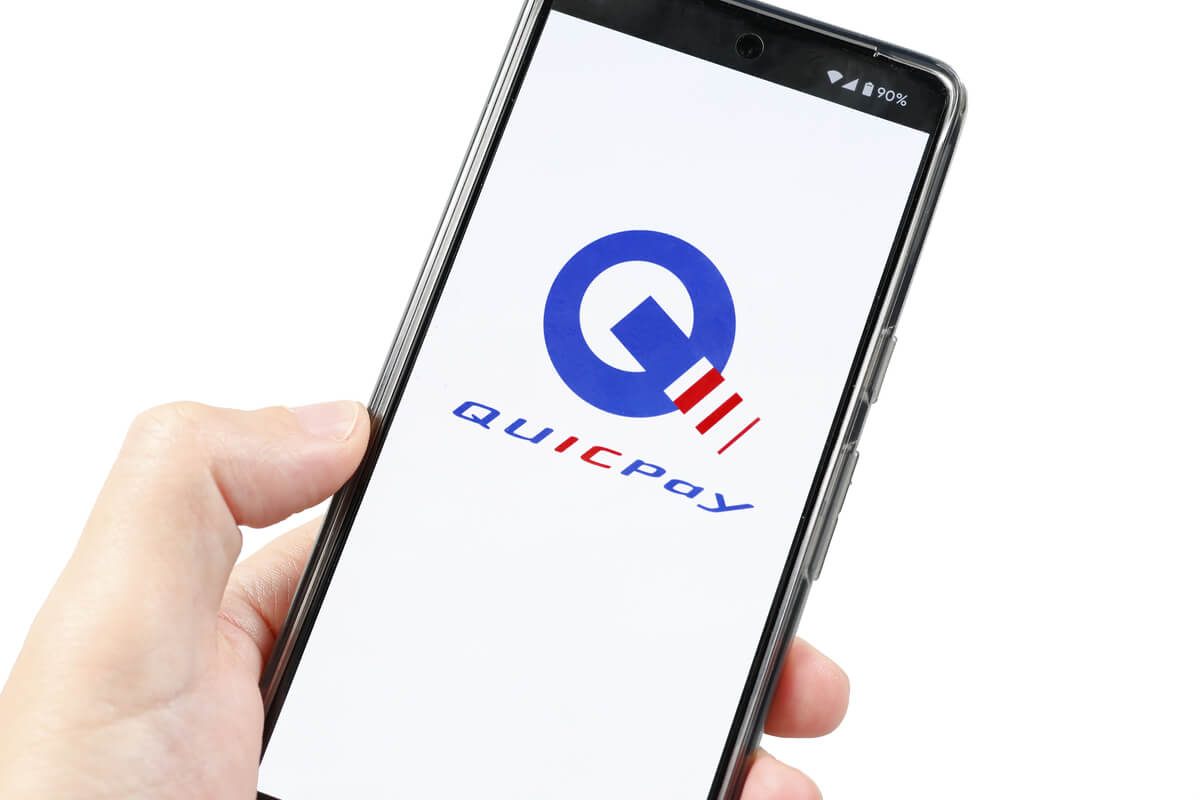
スマホを機種変更した際、QUICPayの移行方法が分からなくて困っていませんか?
実は、移行手続きは不要です。
古いスマホのQUICPayを削除して、新しいスマホにQUICPayを新たに登録すれば、すぐに使えるようになります。
GoogleウォレットでQUICPayを使っている場合は、以下の手順で手続きできます。
古いスマホのQUICPayを削除する
まずは、古いスマホからQUICPayを削除します。
Googleウォレットを開く
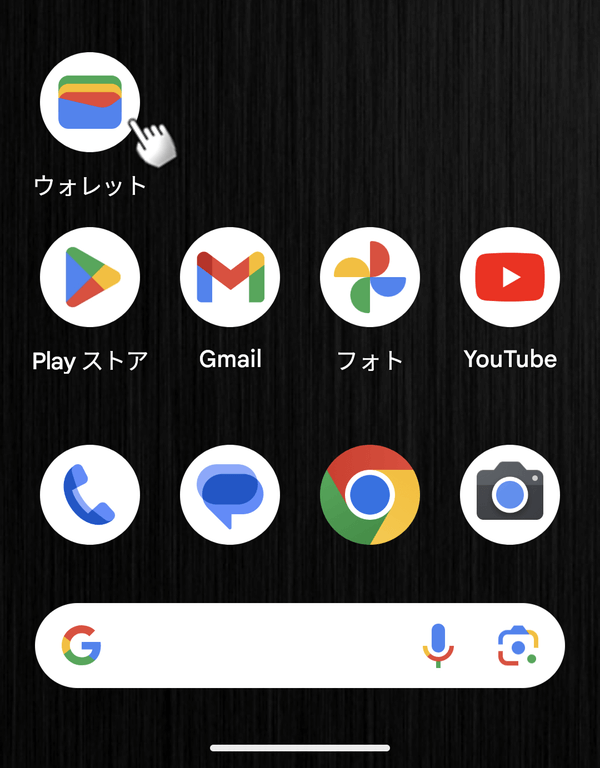
古いスマホの「Googleウォレット」を開きます。
削除するカードを選ぶ
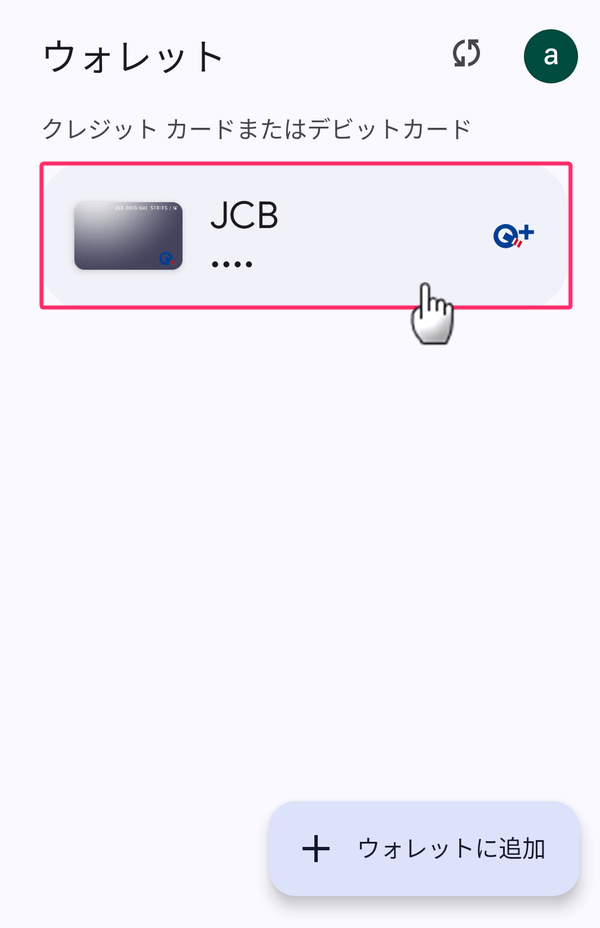
QUICPayの画面が表示されたら、削除するカードをタップします。
お支払い方法を削除する
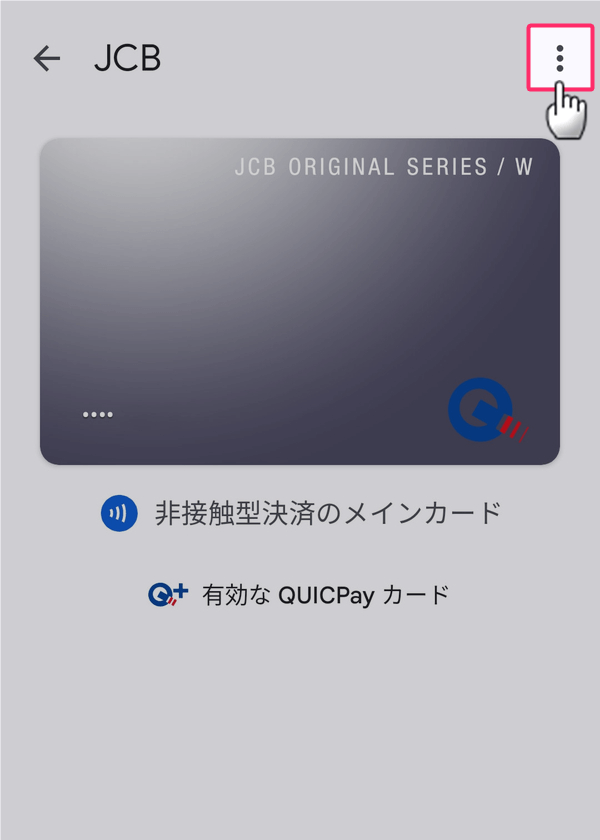
画面右上にある「︙」をタップします。
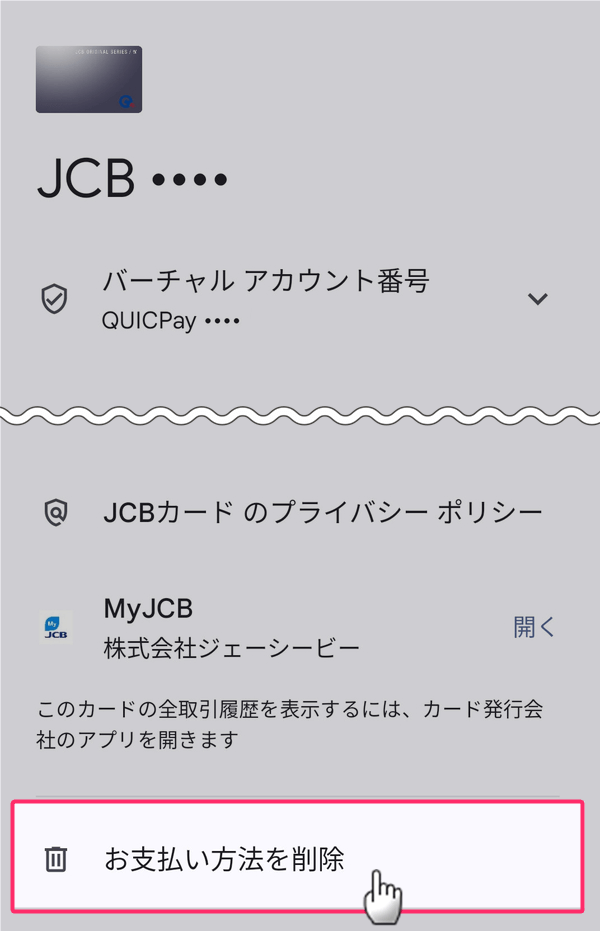
画面の一番下にある「お支払い方法を削除」をタップして、QUICPayを削除します。
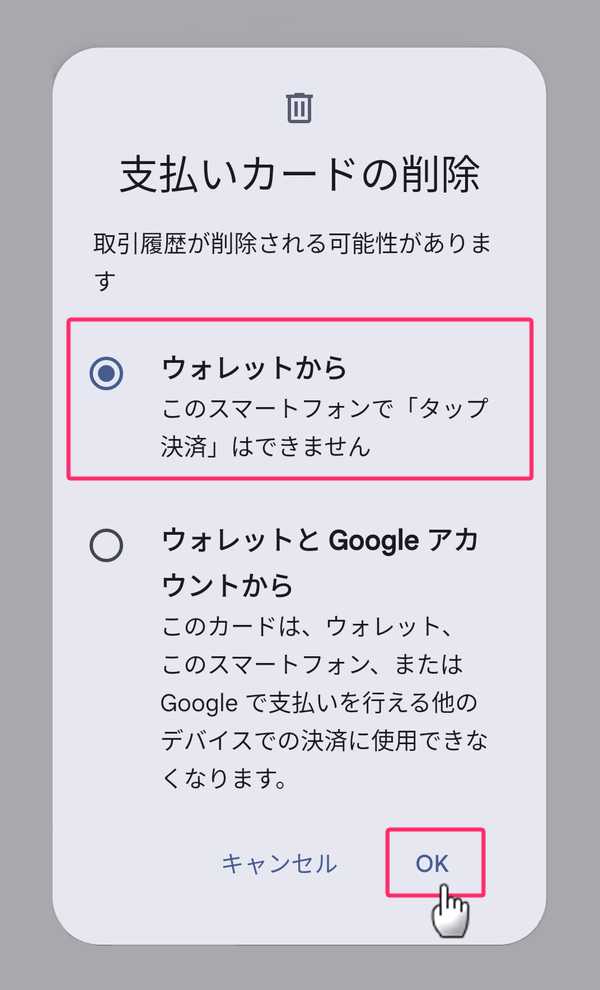
もし、上の画面が出たら、「ウォレットから」を選んで、「OK」をタップしてください。
以上の操作で、古いスマホからQUICPayの削除が完了しました。
おサイフケータイを確認する
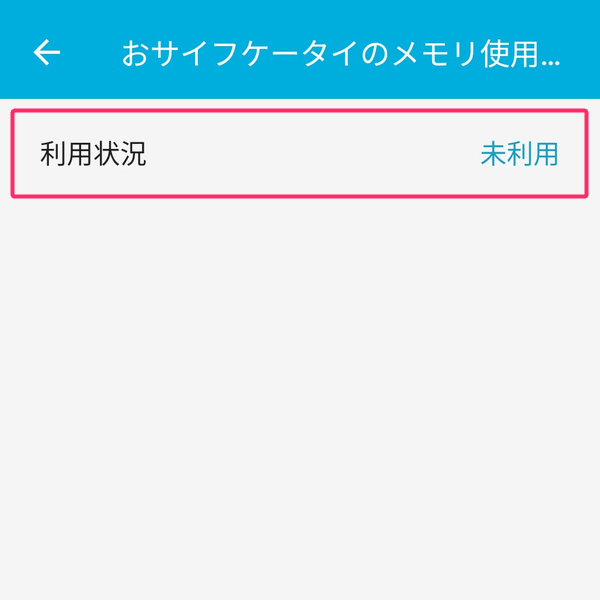
「おサイフケータイ」アプリを起動し、メニューの「サポート・規約」→「メモリ使用状況」の順にタップします。
QUICPay以外に利用しているサービスがなければ、利用状況が「未利用」になっているはずです。
新しいスマホにQUICPayを登録する
新しいスマホにQUICPayを登録します。
Googleウォレットを開く
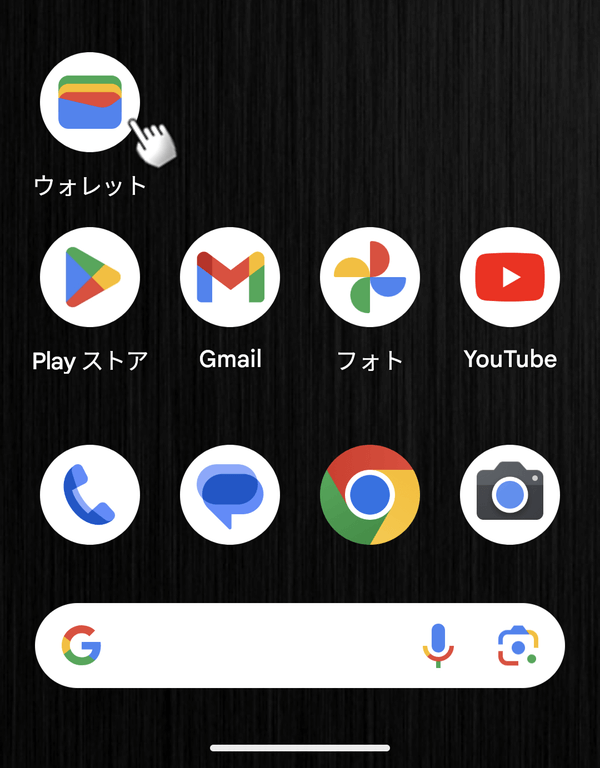
新しいスマホで、「Googleウォレット」を開きます。
支払いカードを追加する
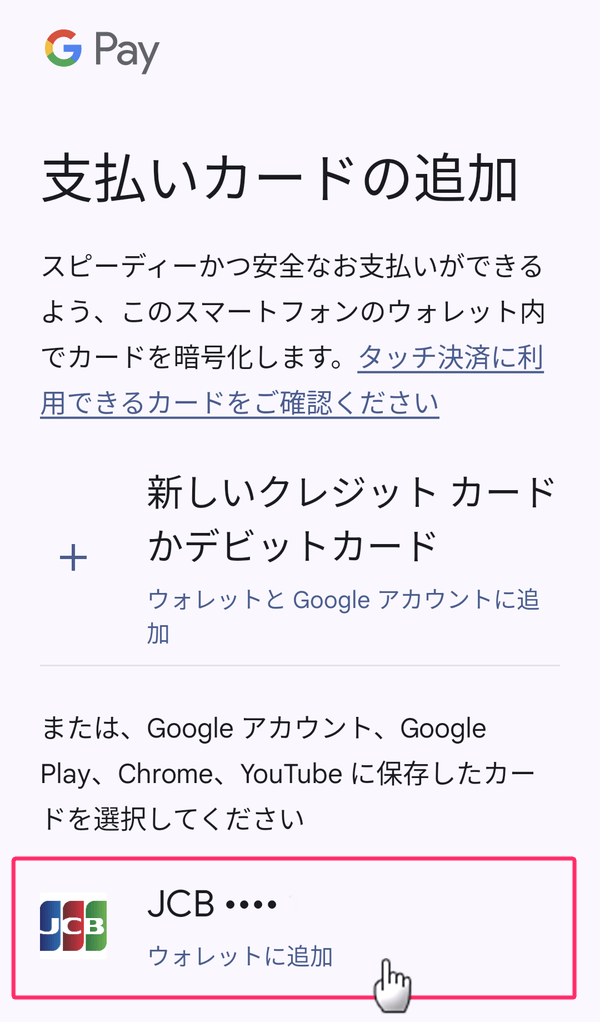
古いスマホと同じGoogleアカウントでログインしていれば、すでにカードが追加されているので、それをタップします。
無い場合は、新しいカードを追加してください。
本人確認をする
通常、カードを追加すればQUICPayを利用できますが、本人確認が必要な場合があります。
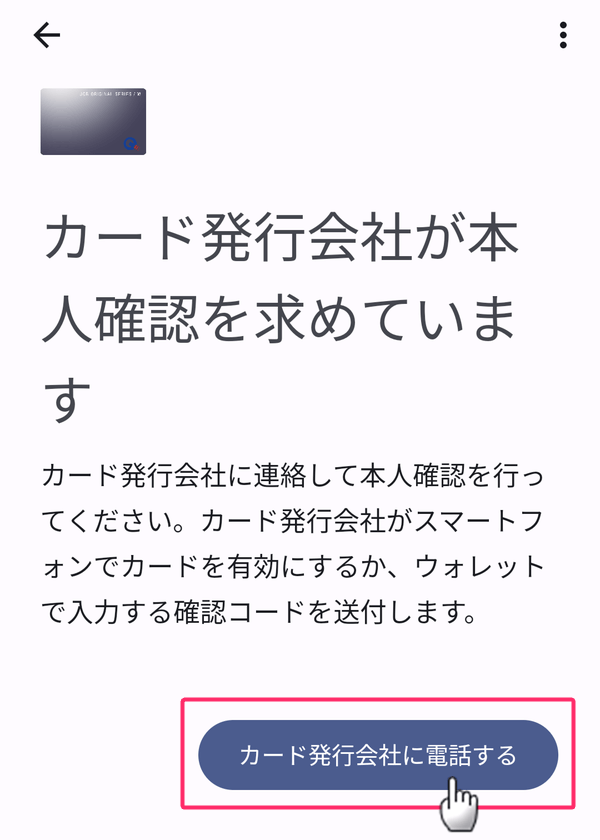
「カード発行会社が本人確認を求めています」という画面が出たら、カード発行会社に電話しなければQUICPayを利用できません。
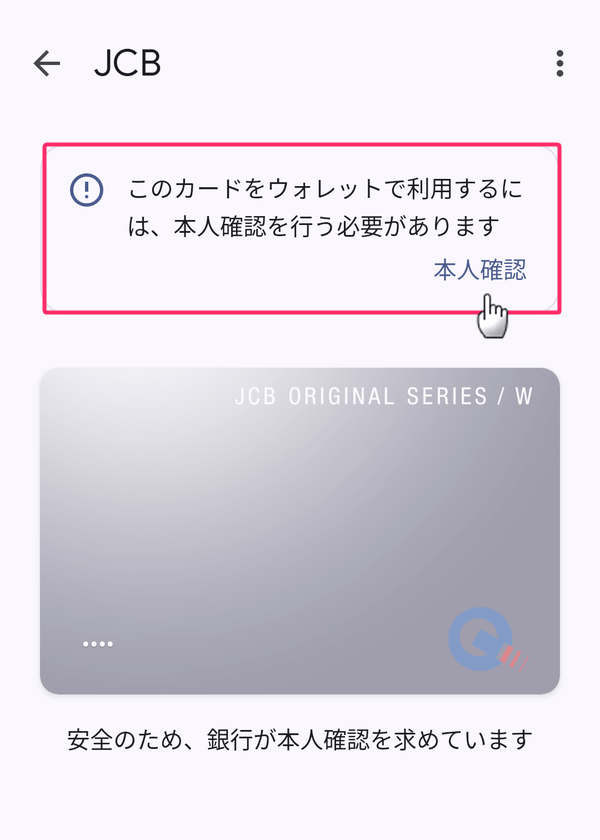
誤って画面を閉じてしまっても、もう一度、ウォレットを起動すれば、本人確認の画面が出るので安心してください。
本人確認手続きの流れ

本人確認を行うには、画面をタップして表示された電話番号に電話します。
自宅の固定電話など、別の端末からでもかまいません。
手続きはすべてガイダンスに従って行われるため、オペレーターとの対話はありません。
指示に従ってキーパッドでカード番号を入力し、CNから始まる10桁の番号を入力すると、自動で本人確認が完了します。
QUICPayが使えるようになる
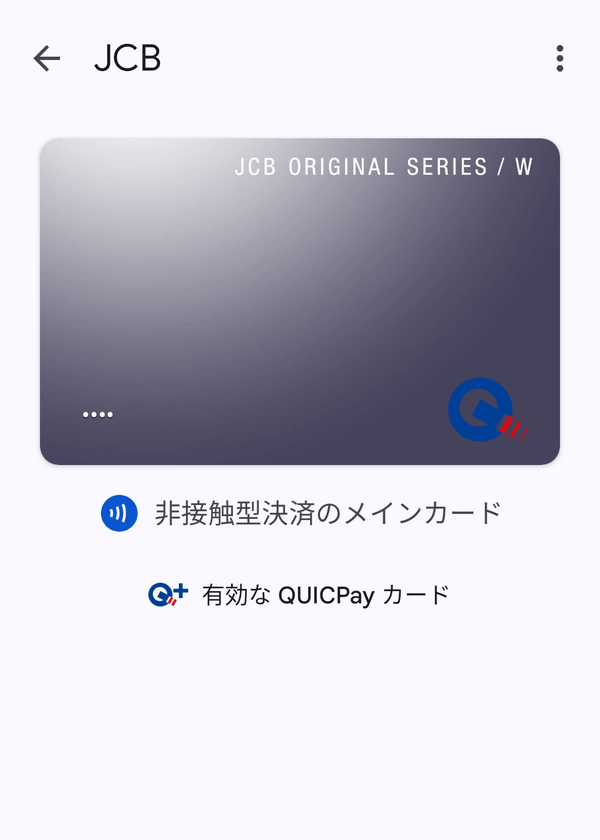
電話終了後、すぐに認証が完了してQUICPayが使えるようになります。
おつかれさまでした。